Win11怎么設(shè)置觸摸板手勢(shì)?觸摸板手勢(shì)設(shè)置方法
更新日期:2023-09-22 12:06:11
來(lái)源:系統(tǒng)之家
不少用戶已經(jīng)升級(jí)win11系統(tǒng)了,有筆記本用戶就想問(wèn)問(wèn)win11怎么設(shè)置觸摸板手勢(shì),那win11怎么設(shè)置觸摸板手勢(shì)呢?下面小編就給大家?guī)?lái)win11設(shè)置觸摸板手勢(shì)的操作方法,有同樣問(wèn)題的用戶可以看看。
設(shè)置win11觸摸板手勢(shì)?
1、管理點(diǎn)擊手勢(shì)
按Windows鍵,然后打開(kāi)“設(shè)置”菜單。
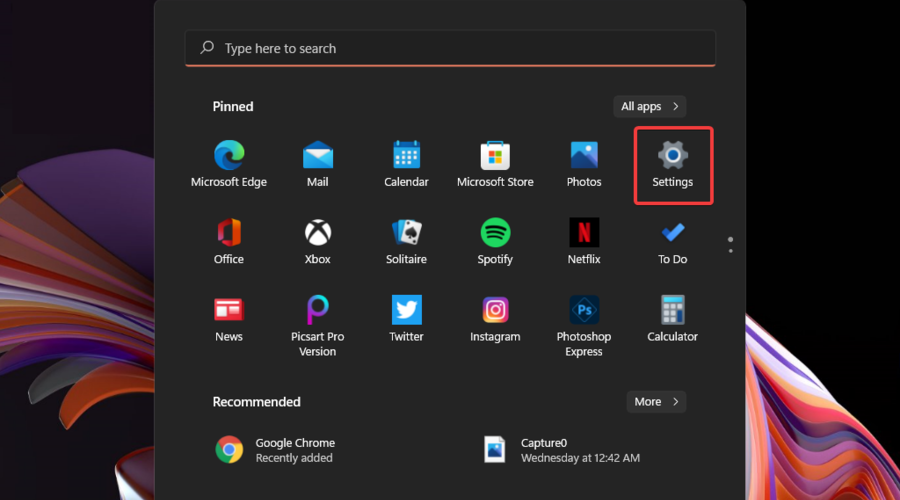
單擊藍(lán)牙和設(shè)備,然后導(dǎo)航到觸摸板。
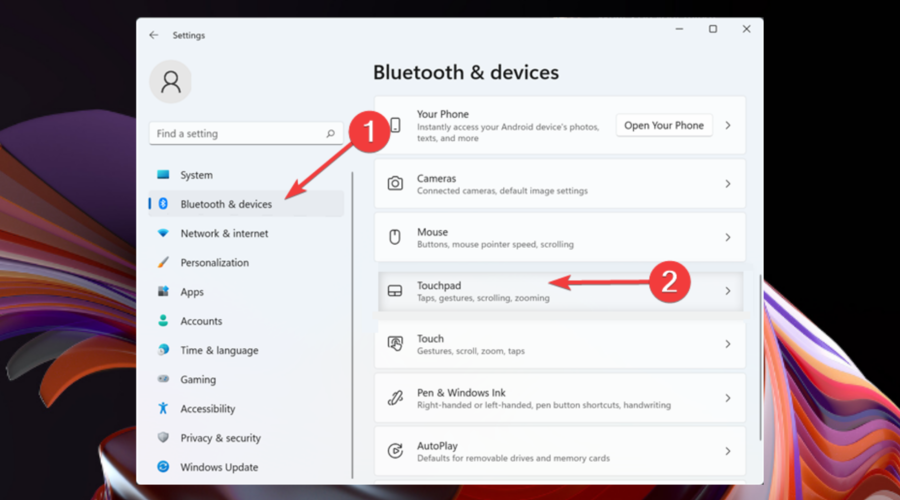
要顯示所需的手勢(shì),請(qǐng)單擊Taps。
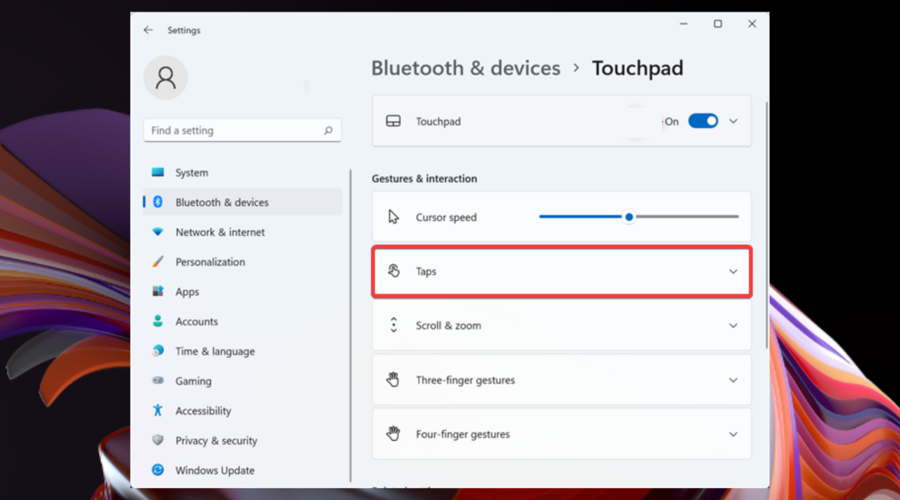
在那里,選中您想要的選項(xiàng)。請(qǐng)注意,您可以選擇多個(gè)首選項(xiàng)。
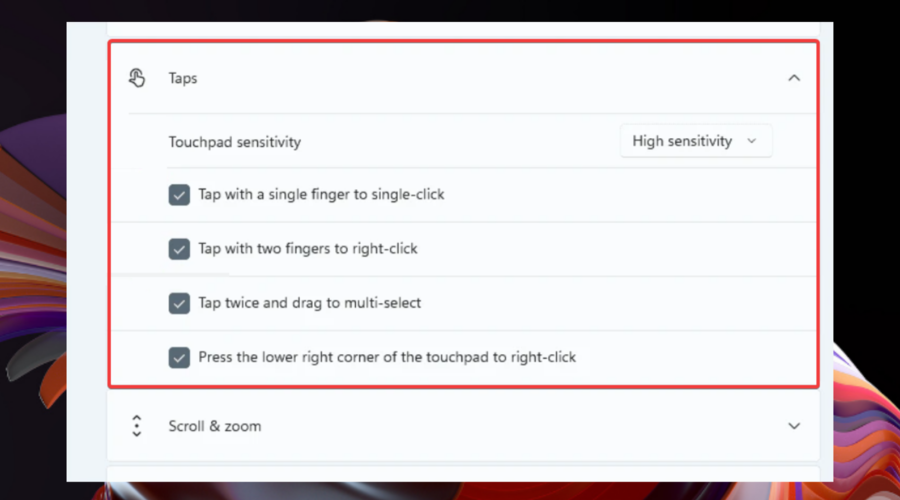
您還可以選擇Touchpad Sensitivity的級(jí)別。
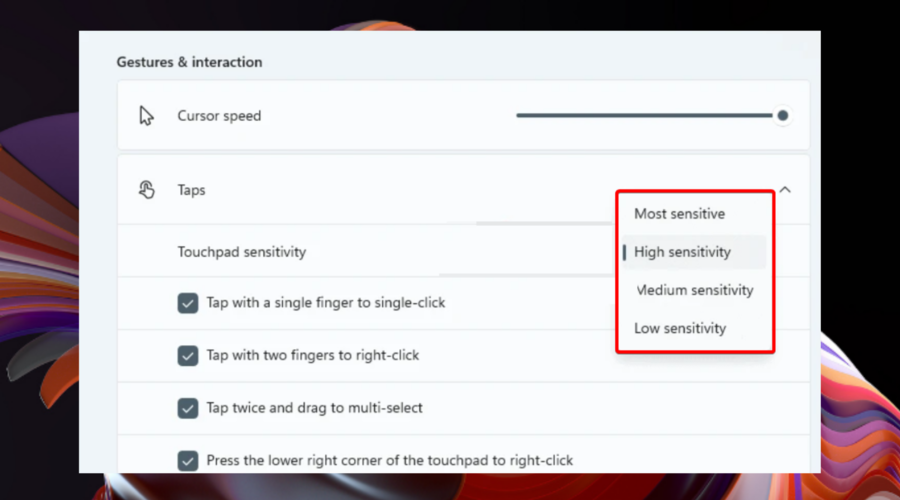
2、自定義縮放和滾動(dòng)手勢(shì)
從Windows 11 設(shè)置菜單再次導(dǎo)航到觸摸板頁(yè)面。
展開(kāi)滾動(dòng)和縮放部分。
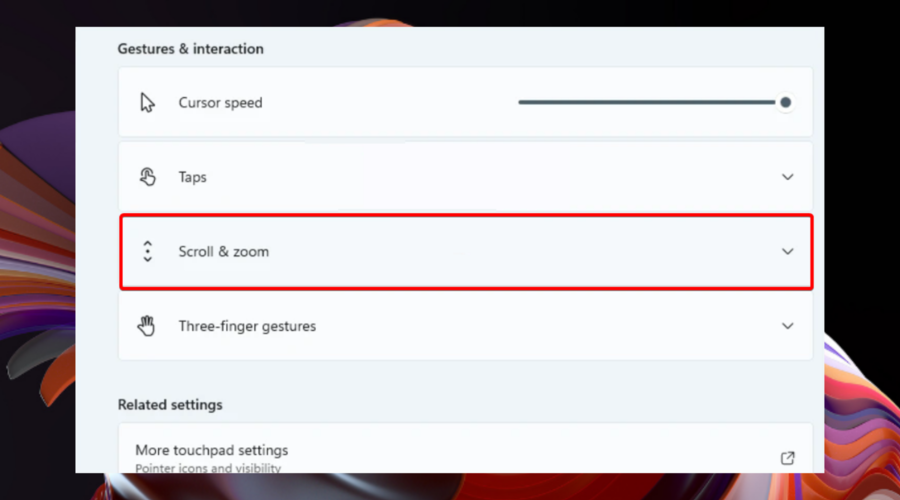
現(xiàn)在您可以管理滾動(dòng)和縮放觸摸板手勢(shì)。
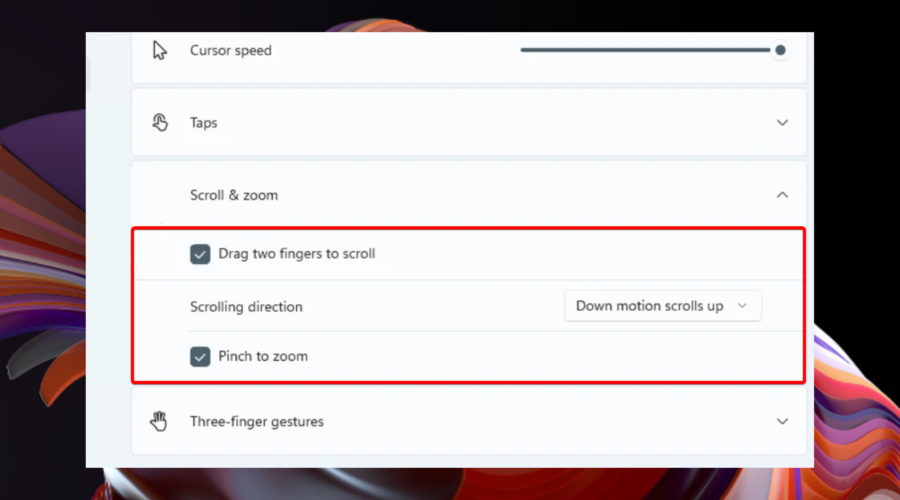
3、設(shè)置三指手勢(shì)
3.1 滑動(dòng)
從“設(shè)置”菜單轉(zhuǎn)到“觸摸板”頁(yè)面。
展開(kāi)三指手勢(shì)選項(xiàng)。
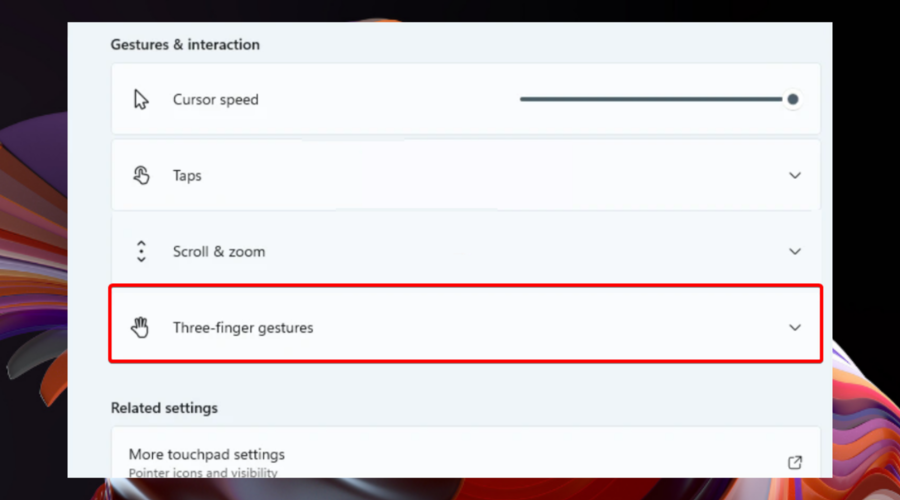
Windows 11 附帶現(xiàn)有模板,用于開(kāi)始使用三指滑動(dòng)手勢(shì)。
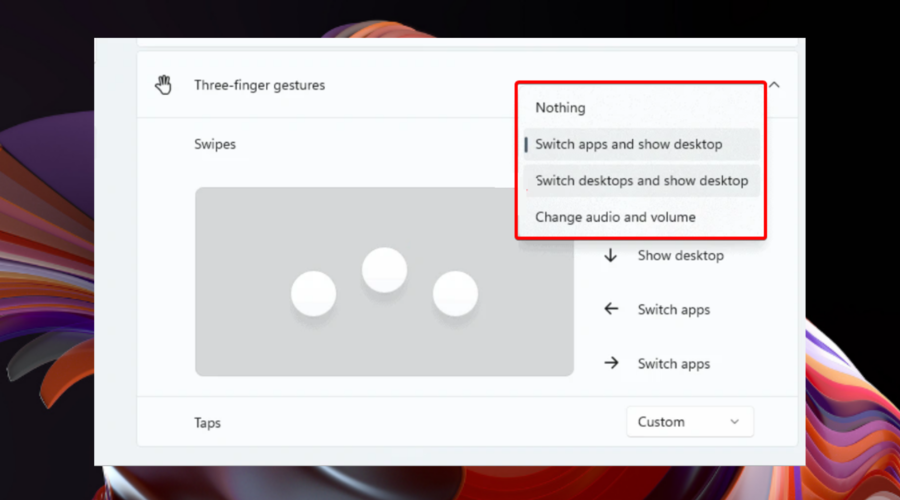
Windows 11 附帶現(xiàn)有模板,用于開(kāi)始使用三指滑動(dòng)手勢(shì)。
3.2 抽頭
再次導(dǎo)航到位于 Windows 11設(shè)置菜單中的觸摸板頁(yè)面。
展開(kāi)三指手勢(shì)選項(xiàng)。
查看Taps部分,然后單擊Open search。
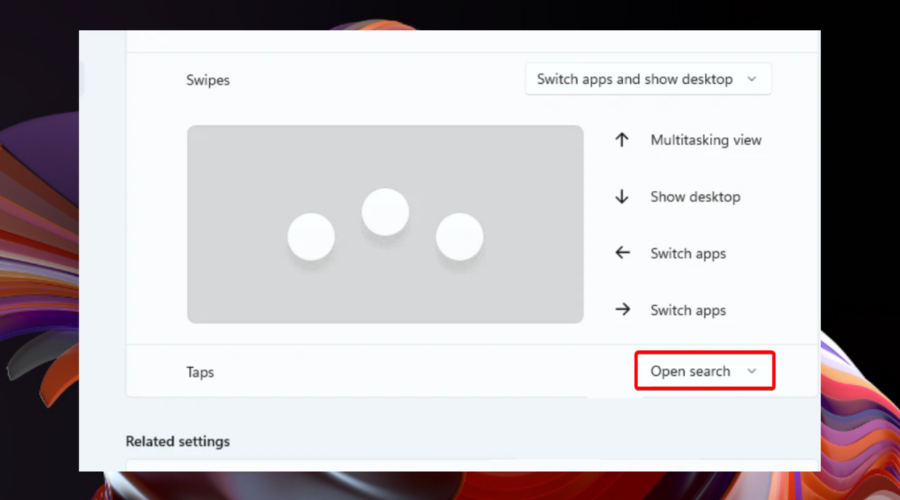
現(xiàn)在,您可以自定義Taps選項(xiàng)。
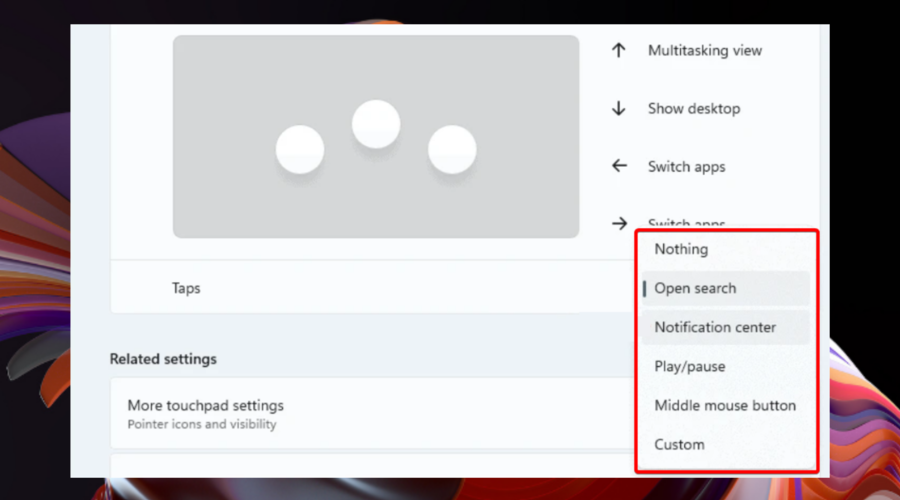
Windows 11 中的三指手勢(shì)選項(xiàng)
如前所述,Windows 11 三指滑動(dòng)手勢(shì)提供了特定模板,可以查看下面的列表并了解它們的出色之處:
切換應(yīng)用程序并顯示桌面 – 此選項(xiàng)默認(rèn)設(shè)置,允許您使用三指橫向滑動(dòng)手勢(shì)在應(yīng)用程序之間切換。當(dāng)您向上滑動(dòng)時(shí),您將看到多任務(wù)視圖,如果您選擇向下滑動(dòng),則會(huì)顯示桌面。
切換桌面和顯示桌面——如果你選擇這個(gè),你將可以使用三指橫向滑動(dòng)手勢(shì)在桌面而不是應(yīng)用程序之間切換,而其他兩種滑動(dòng)手勢(shì)將具有與之前相同的功能預(yù)設(shè)。
更改音頻和音量 – 最后但并非最不重要的是,此預(yù)設(shè)更適合音樂(lè)或播客愛(ài)好者。如果您在 Windows 11 中啟用此功能,您將能夠分別使用三指向上/向下滑動(dòng)手勢(shì)調(diào)高或調(diào)低音量。此外,它的側(cè)面方式將允許您跳到隊(duì)列中當(dāng)前存在的上一首/下一首歌曲。
- monterey12.1正式版無(wú)法檢測(cè)更新詳情0次
- zui13更新計(jì)劃詳細(xì)介紹0次
- 優(yōu)麒麟u盤(pán)安裝詳細(xì)教程0次
- 優(yōu)麒麟和銀河麒麟?yún)^(qū)別詳細(xì)介紹0次
- monterey屏幕鏡像使用教程0次
- monterey關(guān)閉sip教程0次
- 優(yōu)麒麟操作系統(tǒng)詳細(xì)評(píng)測(cè)0次
- monterey支持多設(shè)備互動(dòng)嗎詳情0次
- 優(yōu)麒麟中文設(shè)置教程0次
- monterey和bigsur區(qū)別詳細(xì)介紹0次
周
月











